[コマンドアイコン]
JewelryCAMのコマンドアイコン類です。こちらのアイコン類はRhinoceros上でオブジェクトを切削する工程ごとに比較的多用するものです。Rhinocerosのコマンドと併せて使用していく場合が多くなります。緑色のアイコンがJewelryCAM独自のコマンドです。
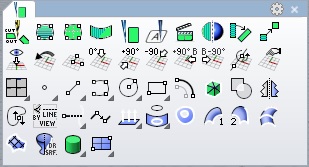
[装置ツール確認用アイコン]
こちらはJewelryCAMでツールパス設計時に、装置本体やチャックをRhinoceros画面上に表示したい場合に使用します。
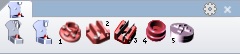
[初期設定、ワックスブロック設定コマンド]
切削したいオブジェクトをPhinocerosで開いたあとに、必要なサポート等をブーリアンせずに設置した後、最初に設定する画面がこちらです。
≪WeddingBand≫ ツールパス自動作成コマンド
シンプルなマリッジリング類を円柱ワックスから切り出したい場合に、こちらを使用します。(ポリ)サーフェスデータのみに対応しています。Rhinoceros画面上ではリングは横置きのみになります。
≪EngagementRing≫ ツールパス自動作成コマンド
リングに石枠やデザイン等が設置されたリング類を、平板ワックスから切り出したい場合にこちらを使用します。メッシュ、(ポリ)サーフェスの両方に対応しています。Rhinoceros画面上ではリングは縦置きのみになります。
≪CustomOperations≫ ツールパスマニュアル作成コマンド
ジュエリーに限らず、あらゆる形状のオブジェクトに対して、選択した切削方法、経路、範囲などをすべてマニュアル設定が可能なコマンドです。多くのオブジェクトはこちらのコマンドを使用してツールパスデザインを行います。メッシュ、(ポリ)サーフェスに対応しています。ツールパスデザインによって、切削物の仕上がりが異なります。
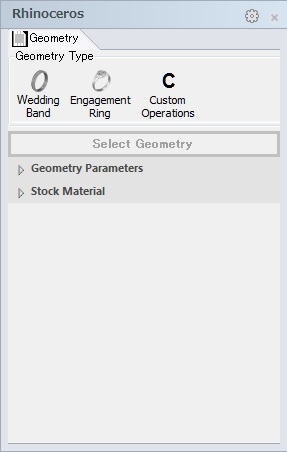
[ツールパス詳細設定ウインドウ]
1工程ごとのツールパスがこちらに表示されます。切削速度を調整したり、刃物の角度や進入深さを調整したりを行います。この画面から切削シミュレーションソフトを起動することができます。また、NCコードもここから出力をします。
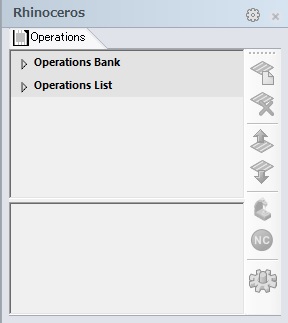
装置の操作方法は装置所有期間は永年無料です。個別形状のツールパス作成方法は装置導入から半年間は無料です。お気軽にお問い合わせください。
メール、WhatsAppなどでお問い合わせください。(※1)
- 機械的切削装置(ワックス切削機、汎用旋盤、汎用フライス盤、各種NC切削装置、マシニングセンターなど)の操作経験がない場合には、CAMによる切削イメージ全体像がつかめるまで長期間かかる場合があります。(個人差があります)
- Rhinoceros5(もしくはRhino6)、Rhino7上で動くプラグインCAMを使用していますので、Rhinocerosのご使用経験がない場合にはCAMの習得までさらに長期間を費やす場合があります。(Rhinocerosの基本操作説明、及びサポートはNSCNCJAPANではしておりません)
※1 即時対応できない場合があります。また、長時間講習、出張講習は有料になる場合があります。NS Motion設定はカナダ対応となりますので、対応まで12時間から48時間以上かかる場合があります。